Je racontais récemment sur ce blog comment j'ai installé sur mon Asus Eee PC 701 une distribution gOS de Linux, et je constatais à cette occasion que, le chipset Atheros n'étant pas reconnu sous gOS, non plus d'ailleurs que sous nombre d'autres distributions Linux, il me demeurait impossible d'établir sur mon Eee PC 701 une connexion WiFi ! Je me suis provisoirement contentée d'une connexion Ethernet.
Ce fil à la patte toutefois me déplaisait. J'ai soumis le problème cet été à un ami informaticien. Après quelques jours de tests, celui-ci m'a proposé une solution. Il l'a appliquée devant moi, ponctuant la manoeuvre de quelques "explications" expéditives, du genre "tu fais un wget, puis un make, puis un modprobe ; puis tu renseignes le ficher /etc/network/interfaces ; puis tu fais un reboot ; et là..." : le problème était réglé - croyait-il... J'avais en tout cas ma connexion WiFi.
Le diable par la suite s'en est mêlé ! Le gestionnaire de fichiers Synaptics, un beau matin, m'a prescrit d'effectuer sur le Eee PC une mise à jour de sécurité. J'ai effectué la mise à jour prescrite, et catastrophe, plus de connexion WiFi ! La mise à jour m'avait mangé la solution proposée par l'ami informaticien ! Tout était à recommencer !
Panique à bord. Mais comme j'aurais eu trop honte de redemander son aide à l'ami informaticien, j'ai décidé de me débrouiller toute seule, et je m'y suis collée. Non sans mal évidemment, car je n'ai pas l'habitude des commandes Linux. J'ai dû éclairer un peu ma lanterne. La méthode des essais/erreurs a toutefois du bon. A la fin, j'y suis arrivée.
De l'intervention de l'ami informaticien, j'avais retenu les points suivants :
1. Il faut remplacer le module Atheros nativement fourni sur le Asus Eee PC 701 par le module Madwifi, téléchargeable sur Internet ; donc supprimer d'abord le module Atheros, puis installer le module Madwifi. Sans la suppression préalable du module Atheros, le module Madwifi ne fonctionne pas : il y a conflit.
2. Il faut intervenir sur le terminal du Eee PC en tant qu'administrateur, faute de quoi l'on n'a pas accès aux commandes nécessaires.
NB : Sous Linux gOS, on accède au terminal sur la barre des menus, via gOS/Accessoires/Terminal.
Pour passer du statut d'utilisateur à celui d'administrateur ou 'root', on tape dans le terminal la commande ci-dessous :
sudo su
On valide en cliquant sur "Enter".
On saisit ensuite le mot de passe 'root'. Rien ne s'affiche, même pas des petites étoiles... Pas de panique : c'est normal, c'est Linux.
On valide en cliquant sur "Enter".
tata@tata-laptop:~$ sudo su [sudo] password for tata: root@tata-laptop:/home/tata #
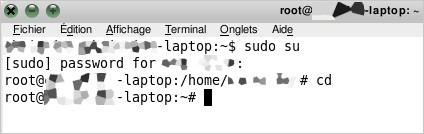
Le statut de 'root', indiqué par le préfixe ' # ' est celui dans lequel, et dans lequel seulement, on peut exécuter des commandes Système.
NB : Pour revenir à la racine du système des fichiers, on exécute la commande 'cd' :
root@tata-laptop:/home/tata # cd root@tata-laptop:~#
3. Il faut télécharger et compiler sur le terminal du Eee PC le module Madwifi.
Commande "télécharger" : wget
Commande "compiler" : make
4. Il faut installer sur le Eee PC KWiFi Manager afin de gérer la connexion WiFi. Mais, vu que, pour une raison demeurée obscure, l'onglet "Settings" de KWiFi Manager ne s'ouvre pas, il faut encore éditer à la main, sur le terminal, le fichier relatif aux données de connexion. Je reviendrai sur ce point dans la suite de cet article.
Munie de ces quelques principes, j'ai pu retrouver et répéter la démarche de mon ami informaticien. Je raconte ici l'aventure... Il faut, pour s'y lancer, disposer sur le Eee PC d'une connexion Ethernet.
1. Suppression du module Atheros qui ne fonctionne pas sous gOS et mise à jour du système
J'utilise la commande sudo update-rc.d -f, dans laquelle le login fantaisiste "tata" est à remplacer par celui de l'administrateur de la machine :
tata@tata-laptop:~$ sudo su [sudo] password for tata: root@tata-laptop:/home/tata# sudo update-rc.d -f
Après avoir saisi la commande, je valide en cliquant sur "Enter".
Il suffit maintenant d'attendre. La commande s'exécute automatiquement comme ci-dessous :
linux-restricted-modules-common remove
Removing any system startup links for
/etc/init.d/linux-restricted-modules-common ...
/etc/rc0.d/S01linux-restricted-modules-common
/etc/rc6.d/S01linux-restricted-modules-common
/etc/rcS.d/S07linux-restricted-modules-common
root@tata-laptop:/home/tata# sudo apt-get update
Atteint http://fr.archive.ubuntu.com hardy Release.gpg
Atteint http://fr.archive.ubuntu.com hardy/main Translation-fr
Atteint http://fr.archive.ubuntu.com hardy/restricted Translation-fr
Atteint http://fr.archive.ubuntu.com hardy/universe Translation-fr
Atteint http://fr.archive.ubuntu.com hardy/multiverse Translation-fr
Réception de : 1 http://fr.archive.ubuntu.com hardy-updates Release.gpg [189B]
Réception de : 2 http://packages.medibuntu.org hardy Release.gpg [197B]
Ign http://packages.medibuntu.org hardy/free Translation-fr
Atteint http://security.ubuntu.com hardy-security Release.gpg
Ign http://security.ubuntu.com hardy-security/main Translation-fr
Ign http://fr.archive.ubuntu.com hardy-updates/main Translation-fr
Ign http://fr.archive.ubuntu.com hardy-updates/restricted Translation-fr
Ign http://fr.archive.ubuntu.com hardy-updates/universe Translation-fr
Ign http://fr.archive.ubuntu.com hardy-updates/multiverse Translation-fr
Atteint http://fr.archive.ubuntu.com hardy Release
Réception de : 3 http://fr.archive.ubuntu.com hardy-updates Release [58,5kB]
Ign http://security.ubuntu.com hardy-security/restricted Translation-fr
Ign http://security.ubuntu.com hardy-security/universe Translation-fr
Ign http://security.ubuntu.com hardy-security/multiverse Translation-fr
Atteint http://security.ubuntu.com hardy-security Release
Ign http://packages.medibuntu.org hardy/non-free Translation-fr
Réception de : 4 http://packages.medibuntu.org hardy Release [11,7kB]
Atteint http://security.ubuntu.com hardy-security/main Packages
Atteint http://packages.medibuntu.org hardy/free Packages
Atteint http://fr.archive.ubuntu.com hardy/main Packages
Atteint http://fr.archive.ubuntu.com hardy/restricted Packages
Atteint http://fr.archive.ubuntu.com hardy/main Sources
Atteint http://fr.archive.ubuntu.com hardy/restricted Sources
Atteint http://fr.archive.ubuntu.com hardy/universe Packages
Atteint http://fr.archive.ubuntu.com hardy/universe Sources
Atteint http://fr.archive.ubuntu.com hardy/multiverse Packages
Atteint http://security.ubuntu.com hardy-security/restricted Packages
Atteint http://security.ubuntu.com hardy-security/main Sources
Atteint http://security.ubuntu.com hardy-security/restricted Sources
Atteint http://security.ubuntu.com hardy-security/universe Packages
Atteint http://fr.archive.ubuntu.com hardy/multiverse Sources
Réception de : 5 http://fr.archive.ubuntu.com hardy-updates/main
Packages [507kB]
Atteint http://packages.medibuntu.org hardy/non-free Packages
Atteint http://security.ubuntu.com hardy-security/universe Sources
Atteint http://security.ubuntu.com hardy-security/multiverse Packages
Atteint http://security.ubuntu.com hardy-security/multiverse Sources
Réception de : 6 http://fr.archive.ubuntu.com hardy-updates/restricted
Packages [11,3kB]
Réception de : 7 http://fr.archive.ubuntu.com hardy-updates/main Sources [156kB]
Réception de : 8 http://fr.archive.ubuntu.com hardy-updates/restricted
Sources [935B]
Réception de : 9 http://fr.archive.ubuntu.com hardy-updates/universe
Packages [256kB]
Réception de : 10 http://fr.archive.ubuntu.com hardy-updates/universe
Sources [56,7kB]
Réception de : 11 http://fr.archive.ubuntu.com
hardy-updates/multiverse Packages [29,3kB]
Réception de : 12 http://fr.archive.ubuntu.com
hardy-updates/multiverse Sources [5401B]
1094ko réceptionnés en 5s (206ko/s)
Lecture des listes de paquets... Fait
2. Téléchargement du module Madwifi
Le module Madwifi est disponible à l'adresse suivante :
http://snapshots.madwifi-project.org/madwifi-hal-0.10.5.6/
Comme il fait l'objet de mises à jour épisodiques, il faut télécharger la dernière de ces mises à jour, soit le fichier "madwifi-hal-0.10.5.6-r4126-20100324.tar.gz".
En prévision du téléchargement, relevez de façon exacte le nom entier du fichier, et relevez aussi le chemin d'accès propre à ce fichier. Le chemin d'accès devra au moment du téléchargement s'écrire comme suit :
http://snapshots.madwifi-project.org/madwifi-hal-0.10.5.6/madwifi-hal-0.10.5.6-r4126-20100324.tar.gz
NB : Le module Madwifi fait l'objet de mises à jour épisodiques. Le nom du fichier correspondant se trouve donc chaque fois modifié dans sa partie variable "-r4126-20100324", qui inclut la date d'édition de la mise à jour : "20100324"". Veillez à l'exacte transcription de cette partie variable lorsque vous saisissez votre commande.
J'indique que je souhaite procéder à une mise à jour du système :
sudo apt-get update & sudo aptitude install build-essential
Je commande le téléchargement du module Madwifi :
wget http://snapshots.madwifi.org/madwifi-hal-0.10.5.6/madwifi-hal-0.10.5.6-r4126-20100324.tar.gz
Je commande la décompression du module Madwifi :
tar xvzf madwifi-hal-0.10.5.6-r4126-20100324.tar.gz
Je me transporte dans le répertoire Madwifi :
cd madwifi-hal-0.10.5.6-r4126-20100324
Je compile le module Madwifi :
make
J'installe le module Madwifi :
sudo make install
Je charge le module ainsi que ses dépendances :
modprobe ath_pci
NB : Ravie de voir mes commandes s'exécuter sans rechigner l'une après l'autre, j'ai oublié de sauvegarder la suite du log relatif aux opérations décrites ci-dessus. Comme je n'ai pas envie de tout recommencer pour le plaisir de montrer ce log, je prie mes honorables lecteurs de bien vouloir s'en passer

3. Création du fichier relatif aux données de connexion
L'usage de KWiFi Manager, que j'ai préalablement installé sur le Eee PC à partir du gestionnaire d'installation Synaptics, devrait en principe me fournir une interface graphique à partir de laquelle je pourrais renseigner directement les données de connexion en WiFi. Mais, comme l'a déjà constaté mon ami informaticien, l'onglet "Settings" ne s'ouvre pas. Il faut donc créer soi-même à partir du terminal le fichier nécessaire à l'activation de la connexion WiFi. Ce fichier doit être créé et installé dans le répertoire /etc/network/
Voici le pas-à-pas de la démarche :
Je me transporte en tant que 'root' dans le répertoire /etc/network/
root@tata-laptop:~# cd /etc/network/
Pour créer à partir du terminal un nouveau fichier, j'exécute la commande 'sudo gedit' :
root@tata-laptop:/etc/network# sudo gedit</p> Le programme <em>gedit</em> s'ouvre automatiquement. J'édite le fichier de commandes relatif à l'activation de ma connexion WiFi : <pre lang="html">auto lo iface lo inet loopback iface ath0 inet dhcp wireless-key xxxxxxxxxxxxxxxxxxxxxxxxxx wireless-essid Livebox-xxxx auto ath0
NB : En regard de la ligne "wireless-key", à la place des xxx..., j'indique en minuscules les 26 chiffres et lettres correspondant à la clé WEP de ma Livebox. En regard de la ligne "wireless-essid", j'indique le nom de ma Livebox.
Comme j'ai deux Livebox, l'une à Mirepoix, l'autre à la campagne, et que j'enregistre ici le fichier de connexion dédié à la Livebox de Mirepoix, j'intitule le fichier 'interfaces.mirepoix', et je l'enregistre dans le répertoire /etc/network/.
Je crée dans la foulée le fichier de connexion dédié à la Livebox de la campagne. Je le renseigne avec les données de connexion de cette autre Livebox, je l'intitule 'interfaces.campagne', et je l'enregistre également dans le répertoire /etc/network/.
Je quitte ensuite le programme gedit, et je retourne au terminal afin d'activer la connexion de mon choix.
4. Activation du fichier de connexion WiFi
Toujours en mode 'root', je saisis la commande suivante, dans laquelle je demande à la machine de 'cp' (copier) le fichier relatif à la connexion de Mirepoix :
root@tata-laptop:~# cd /etc/network/ sudo cp interfaces.mirepoix interfaces reboot
L'activation du fichier de commande nécessite un 'reboot', i. e. un redémarrage.
La machine reboote. Suspense...
5. Problème inattendu
La machine a redémarré. Je clique sur Firefox, j'attends que la page d'accueil s'ouvre, et clac ! je lis que Firefox n'a pas pu ouvrir la page demandée, "pour cause d'erreur DCOPserver". Gasp ! En voilà une que je ne connaissais pas encore. Qu'est-ce que c'est ? J'ai trouvé la réponse et la solution sur la page Solution aux problèmes DCOPserver et kstartupconfig du Forum Ubuntu.org.
"L'erreur DCOPserver survient", dit l'auteur de cette page, "lorsqu'on veut lancer une application KDE. Elle résulte de problèmes de droits, ceux du répertoire /home/user/.kde étant attribués uniquement en mode 'root', et non en mode 'user'.
Pour rétablir mes droits d'accès à l'affichage sous Firefox, j'exécute la commande prescrite par l'auteur de la dite page :
sudo chown -R tata:tata /home/tata/.kde
Après avoir validé la commande, je reboote.
La machine redémarre. Je clique sur Firefox. Suspense... Ça marche ! La page d'accueil s'affiche normalement. J'ai gagné.
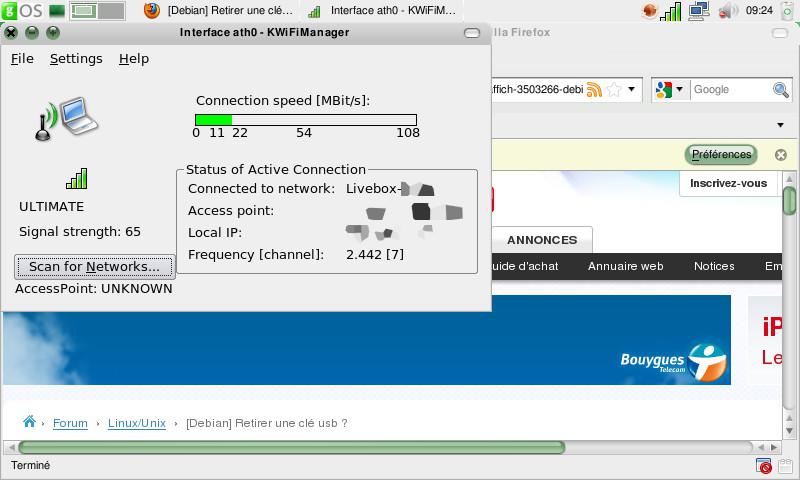
5. Postface
Je suis revenue depuis hier dans la maison de campagne. Je suis donc passée à l'autre Livebox. J'ai pu tester ainsi le passage du fichier de connexion 'interfaces.mirepoix' au fichier 'interfaces.campagne'.
J'ai exécuté hier la commande suivante :
root@tata-laptop:~# cd /etc/network/ sudo cp interfaces.campagne interfaces reboot
No problemo. Le Eee PC se connecte illico à la Livebox, la page d'accueil de Firefox s'affiche, je navigue sur Internet. Aïe, la vida !
J'apprécie en outre l'avantage technique que me donne désormais l'aventure racontée ici. S'il arrive qu'une prochaine mise à jour de Linux mange une nouvelle fois ma configuration WiFi, ecco ! je saurai la recréer vite fait, comme décrit ci-dessus.
Ecrit par Christine - Site
